もくじ
予約投稿のメリット デメリット
予約投稿のメリット、デメリットは、昨日午前6時投稿の記事
にまとめています。↓リンク↓
あわせて読みたい

WordPress 予約投稿の方法
【】 予約投稿のメリット、デメリットは、昨日午前6時投稿の記事 にまとめています。↓リンク↓ 【】 今回は、独自ドメインでブログを立てる時に使われる事の多い、Wordpr...
WordPress 予約投稿の方法
今回は、独自ドメインでブログを立てる時に使われる事の多い、Wordpressの場合を記しています。
WordPressの場合、プラグインの追加なしで、予約投稿を行えます。
① 公開タブをチェック

公開ボタンがあるタブです。パソコンからは右に、モバイル機器の場合は、下にと言ったことが多いです。
② 📆すぐに投稿の横 編集をクリック

③ 投稿したい日にち、時間帯を入力。

サーバーがある限り、50年後とかでも大丈夫です(笑)。
④ OKを押す。
⑤ 予約投稿を押す

投稿のボタンが、予約投稿に変わります。
予約投稿が完了すると、下の画面が表示されます。
![]()
結構、簡単です。また、パソコンを立ち上げていなくても自動で時間になると投稿されます。
時間にならなくてもURLを開くと記事が出る。
時間になっていないのに、URLを開くと、既にアップロードされてる、、、と思うかもしれませんが、、
原因:記事を書いたアカウントでログインされている
⬇
対応策: ①シークレットブラウザで確認
②ログアウトする
③他のブラウザから確認
要は、ログインしていない状態にしておけば大丈夫です。オススメは、一番簡単に試せる①です。
シークレットブラウザで確認すると、下記のような404になります。

SNSにURLを上げる時
SNSにアップロードするときは注意が必要です。
書き終えたあと、SNSにアップロードしても、先述の通り404となり、リンクを開けません。
その為、信頼性の低下や、無効アクセスから、閲覧者の流出ということにも繋がります。
最後に
いかがだったでしょうか。予約投稿が簡単にできることが分かったと思います。
明日は、Twitterの予約投稿の方法の記事を上げます。
最後までお読み頂きありがとうございました。ぜひ他の記事もお読みください。
コメント